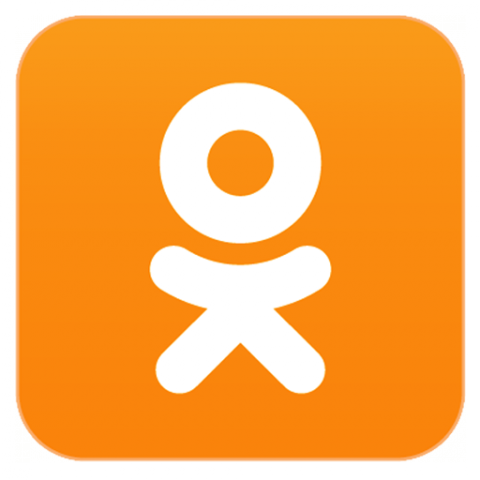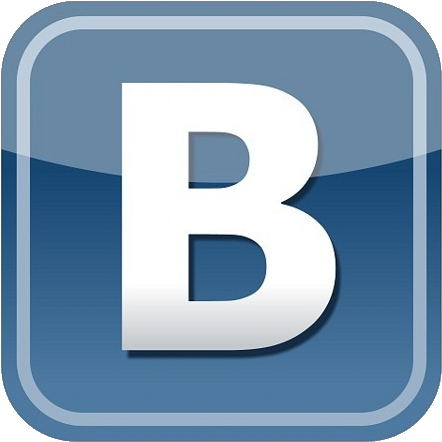Методическое руководство к уроку информатики "Практическая работа в среде графического редактора Adobe Photoshop 7.0 "Создание горного пейзажа".
методическая разработка
Автор: Петуашвили Светлана Эдуардовна, учитель информатики, МБОУ г.Шахты "Гимназия №10", г.Шахты, Ростовская область
В раздел основное полное образование
Методическое руководство к уроку информатики
«Практическая работа в среде графического редактора
Adobe Photoshop 7.0 «Создание горного пейзажа».
Главная идея урока:
Учащиеся изучают компьютерную графику в рамках дополнительного образования по желанию. Поэтому очень важной является проблема мотивации обучающихся к познанию и творчеству. Как сделать процесс обучения интересным, запоминающимся для детей? Один из путей – творческий стиль обучения. Основная концепция программы “Компьютерная графика” – усвоение учебного материала через систему творческих заданий и развитие творческих способностей учащихся в целом , изучение программ, не входящих в школьный курс “Информатика». Без компьютерной графики мир был бы иным, чем он есть сейчас. Современный ребенок обречен на эстетическое, семантическое, смысловое освоение мира. Задача воспитания - оптимизировать это освоение в управляемом педагогическом процессе в целях наиболее полного раскрытия творческого потенциала ребенка посредством введения в мир природы. Чем больше людей научатся искусству компьютерной графики, тем красивее станет наша жизнь, потому — это праздник, который можешь сделать сам. Поистине, природа и новые информационные технологии творят чудеса!
Цели:
Обучающие:
1
.Отработать практические навыки по работе с инструментом “Кисть”, «Карандаш», «Заливка», «Волшебная палочка» в среде Adobe Photoshop 7.0. 2.Знакомить с основами знаний в области композиций, цветоведения, формообразования.
Развивающие:
1.Развивать самостоятельность при выполнении практических работ. 2.Раскрыть креативные способности, подготовить к художественно-эстетическому восприятию окружающего мира. 3.Развивать композиционное мышление, художественный вкус, графическое умение. 4. Развивать эмоциональную сферу, чувства, душу. 5.Развивать моторику руки, зрительную память, глазомер. 6. Развивать творческое воображение.
Воспитательные:
1.Воспитывать творческий подход, в выполняемой работе добиться максимальной самостоятельности детского творчества. 2.Воспитывать собранность, аккуратность при подготовке к занятию. 3.Воспитывать умение планировать свою работу. 4.Воспитывать умственные и волевые усилия, концентрацию внимания, логичность воображения.
Тип урока:
закрепление теоретических основ, практическая работа.
Материалы и оборудование:
1. класс, оборудованный ПК. 2. программа Adobe Photoshop 7.0. 3. рабочая тетрадь. 4. электронное приложение к уроку.
Ход урока:
1. Организационный момент, постановка целей урока. 2. Повторение учащимися темы «Инструменты создания изображения» 3. Объяснение учителем последовательности самостоятельной работы учащихся в компьютерной программе. 4. Закрепление полученного практического материала с помощью игровых технологий 5. Индивидуальная работа учащихся в рабочих тетрадях 6. Демонстрация учителем последовательности самостоятельной работы учащихся с помощью электронного приложения к уроку (авторская разработка ) с применением новых информационных технологий 7. Выполнение практической работы 8. Подведение итогов урока
Организационный момент, постановка цели
Учитель
: Ребята на данном уроке мы будем создавать пейзаж в программе Adobe Photoshop 7.0. Но прежде, чем перейти к практической работе необходимо получить и закрепить теоретические знания.
Повторение учащимися темы
Учитель
: На сегодняшнем уроке нам понадобятся следующие инструменты:
А) Кисть
. Ребята, обратите внимание, что большинство инструментов имеют схожие параметры с Кистью, поэтому кисть мы рассматриваем подробно. Выберем кисть (Paintbrush Tool (B)). Начинаем рассматривать параметры кисти в панели параметров: рис.1
1.
Список предустановленных кистей. Выделяем Служебные кисти – Круглые (жесткие и мягкие) рис 2.
рис.2
2.
Выбираем вид кисти, например жесткую кисть – попробуем изменить диаметр кнопками "[" и "]". Shift + [ или ] — управление мягкостью краев Рис 3. Далее, под служебными кистями, находятся художественные кисти (например, ворсистые). Теми же клавишами можем менять размер кисти. Для неслужебных кистей появляется кнопка Use Sample Size – вернуться к исходному диаметру. В контекстном меню кистей (в правом верхнем углу стрелочка- треугольник) мы можем переименовать/удалить кисть, выбрать вид представления кистей, загрузить кисти (Load); восстановить исходный набор (Reset), выбрать один из стандартных наборов кистей.
3.
Режим наложения Mode - должно стоять Normal, менять нельзя!
4.
Opacity – непрозрачность мазка (максимальная достигаемая плотность), 100% = абсолютная непрозрачность.
5.
Flow – плотность, накладываемая за один проход (flow – поток, струя определяет, как быстро достигается значение Opacity. Flow = 100% - за один проход, 33% - за три прохода, но одним росчерком) Для примера: возможны такие параметры кисти: Opacity 100%, Flow 20%, Мягкая кисть 65 (стандартная).>
6.
Последняя опция – Аэрограф. Разница с кистью в том, что аэрограф заставляет инструмент ставить очередной мазок каждую единицу времени, в отличие от обычной кисти, где мазок ставится только при движении указателя. Используется для создания большей хаотичности, похоже на действие баллончика краски. Включаем аэрограф. Пробуем рисовать, остановившись по пути в какой-нибудь точке – там должна появиться клякса.
Восстанавливаем Opacity 100%, Flow 100%, Аэрограф выключен – это основной способ
использования в PhotoShop.
Другой способ “Сброс инструмента” “Reset Tool” (щелчок правой кнопкой мыши по пиктограмме выделенного инструмента в панели параметров). Рис.4 Все опции кисти расположены в палитре Brushes. Палитра находится в конце панели параметров. Опций много, обратим внимание на главные:
Brush Presets
– можно выбрать любую имеющуюся (внизу штрих показывает результат применения кисти), либо создать свою собственную. Другие опции позволяют определить размер, форму, цвет кисти... и сохранить настройки в виде новой кисти ( )
Б) Заливка.
Используется для быстрого заполнения больших областей одним цветом. Порядок работы с инструментом: 1. Устанавливаем цвет заливки двойным щелчком по индикатору основного цвета
.
2.
В палитре параметры устанавливаем: прозрачность цвета, режим инструмента, допуск (Tolerans) от 0 до 255. Допуск определяет диапазон ПК, которые будут меняться при применении эффекта. Стандартные параметры приведены ниже
.
В) Инструменты выделения:
Магнитное лассо
Волшебная палочка
Магнитное лассо используется для выделения фрагментов изображения произвольной формы. Оно само «прилипает» к границам объекта. Нажатой левой кнопкой проводим по границе объекта и двойным щелчком совмещаем начальную точку с конечной.
Волшебная палочка
используется для выделения сложных объектов с непрерывным тоном. В палитре этого инструмента выбираем параметры: новая область, добавление новой
области к старой области, вычитание новой области из старой, объект пресечения областей, сноска. Сноска определяет сколько смежных ПК будет включено в выделение. Чем больше это значение, тем большее количество ПК станет частью выделения.
Объяснение учителем последовательности самостоятельной работы
учащихся с помощью программы Adobe Photoshop 7/0
Учитель демонстрирует выполнение работы на компьютере.
Закрепление полученного практического материала с помощью игровых
технологий
Класс делится на 2 группы. Одна команда «Кисточка» , другая команда «Кнопочка». 1 задание. Каждой команде предлагается ответить на вопрос, заданный в виде ребуса(Приложение) 2 задание. Выходят по одному человеку от каждой команды и разгадывают кроссворд. .(Приложение).
Индивидуальная работа учащихся в рабочих тетрадях.
Учителем раздаются рабочие тетради (см. рабочие тетради), в которых подробно изложен алгоритм выполнения практической работы. Учащиеся изучают материал, а также выполняют практические задания в тетради, сделанные в форме теста. Задания проверяют теоретические знания , необходимые им при выполнении конкретного этапа практической работы, что позволяет учителю оценивать их знания.
Демонстрация учителем последовательности самостоятельной
работы учащихся с помощью электронного приложения к уроку
(авторская разработка ) с применением новых информационных
технологий. (Сценарий урока)
Выполнение практической работы
Индивидуальное выполнение работы за компьютером с помощью рабочей тетради. Учитель оценивает компьютерную работу учащегося по конкретным критериям.
Подведение итогов урока
Учитель собирает рабочие тетради, проверяет правильность выполнения заданий, выставляет баллы по каждому заданию, баллы по практической работе, выполненной на компьютере, суммирует полученные баллы, которые переводит в оценки по шкале.
Теоретическая часть
Практическая часть
задания по теории в рабочей тетради баллы правильно неправильно критерии оценки графического файла баллы Задание 1 1 0 композиционной мышление 1-3 Задание 2 1 0 художественный вкус 1-3 Задание 3 1 0 моторика руки, глазомер 1-3 Задание 4 1 0 культура общения с цветом 1-2 Задание 5 1 0 творческое воображение 1-3 Задание 6 1 0 самостоятельность выполнения работы 1-2 Задание 7 1 0 аккуратность выполнения работы 1-2 мах 7 мах 18 Максимальный итог 25 Шкала оценки «5»- 20-25 баллов «4»- 15-19 баллов «3»-5-14 баллов «2»-1-4 баллов
Главная идея урока:
Учащиеся изучают компьютерную графику в рамках дополнительного образования по желанию. Поэтому очень важной является проблема мотивации обучающихся к познанию и творчеству. Как сделать процесс обучения интересным, запоминающимся для детей? Один из путей – творческий стиль обучения. Основная концепция программы “Компьютерная графика” – усвоение учебного материала через систему творческих заданий и развитие творческих способностей учащихся в целом , изучение программ, не входящих в школьный курс “Информатика». Без компьютерной графики мир был бы иным, чем он есть сейчас. Современный ребенок обречен на эстетическое, семантическое, смысловое освоение мира. Задача воспитания - оптимизировать это освоение в управляемом педагогическом процессе в целях наиболее полного раскрытия творческого потенциала ребенка посредством введения в мир природы. Чем больше людей научатся искусству компьютерной графики, тем красивее станет наша жизнь, потому — это праздник, который можешь сделать сам. Поистине, природа и новые информационные технологии творят чудеса!
Цели:
Обучающие:
1
.Отработать практические навыки по работе с инструментом “Кисть”, «Карандаш», «Заливка», «Волшебная палочка» в среде Adobe Photoshop 7.0. 2.Знакомить с основами знаний в области композиций, цветоведения, формообразования.
Развивающие:
1.Развивать самостоятельность при выполнении практических работ. 2.Раскрыть креативные способности, подготовить к художественно-эстетическому восприятию окружающего мира. 3.Развивать композиционное мышление, художественный вкус, графическое умение. 4. Развивать эмоциональную сферу, чувства, душу. 5.Развивать моторику руки, зрительную память, глазомер. 6. Развивать творческое воображение.
Воспитательные:
1.Воспитывать творческий подход, в выполняемой работе добиться максимальной самостоятельности детского творчества. 2.Воспитывать собранность, аккуратность при подготовке к занятию. 3.Воспитывать умение планировать свою работу. 4.Воспитывать умственные и волевые усилия, концентрацию внимания, логичность воображения.
Тип урока:
закрепление теоретических основ, практическая работа.
Материалы и оборудование:
1. класс, оборудованный ПК. 2. программа Adobe Photoshop 7.0. 3. рабочая тетрадь. 4. электронное приложение к уроку.
Ход урока:
1. Организационный момент, постановка целей урока. 2. Повторение учащимися темы «Инструменты создания изображения» 3. Объяснение учителем последовательности самостоятельной работы учащихся в компьютерной программе. 4. Закрепление полученного практического материала с помощью игровых технологий 5. Индивидуальная работа учащихся в рабочих тетрадях 6. Демонстрация учителем последовательности самостоятельной работы учащихся с помощью электронного приложения к уроку (авторская разработка ) с применением новых информационных технологий 7. Выполнение практической работы 8. Подведение итогов урока
Организационный момент, постановка цели
Учитель
: Ребята на данном уроке мы будем создавать пейзаж в программе Adobe Photoshop 7.0. Но прежде, чем перейти к практической работе необходимо получить и закрепить теоретические знания.
Повторение учащимися темы
Учитель
: На сегодняшнем уроке нам понадобятся следующие инструменты:
А) Кисть
. Ребята, обратите внимание, что большинство инструментов имеют схожие параметры с Кистью, поэтому кисть мы рассматриваем подробно. Выберем кисть (Paintbrush Tool (B)). Начинаем рассматривать параметры кисти в панели параметров: рис.1
1.
Список предустановленных кистей. Выделяем Служебные кисти – Круглые (жесткие и мягкие) рис 2.
рис.2
2.
Выбираем вид кисти, например жесткую кисть – попробуем изменить диаметр кнопками "[" и "]". Shift + [ или ] — управление мягкостью краев Рис 3. Далее, под служебными кистями, находятся художественные кисти (например, ворсистые). Теми же клавишами можем менять размер кисти. Для неслужебных кистей появляется кнопка Use Sample Size – вернуться к исходному диаметру. В контекстном меню кистей (в правом верхнем углу стрелочка- треугольник) мы можем переименовать/удалить кисть, выбрать вид представления кистей, загрузить кисти (Load); восстановить исходный набор (Reset), выбрать один из стандартных наборов кистей.
3.
Режим наложения Mode - должно стоять Normal, менять нельзя!
4.
Opacity – непрозрачность мазка (максимальная достигаемая плотность), 100% = абсолютная непрозрачность.
5.
Flow – плотность, накладываемая за один проход (flow – поток, струя определяет, как быстро достигается значение Opacity. Flow = 100% - за один проход, 33% - за три прохода, но одним росчерком) Для примера: возможны такие параметры кисти: Opacity 100%, Flow 20%, Мягкая кисть 65 (стандартная).>
6.
Последняя опция – Аэрограф. Разница с кистью в том, что аэрограф заставляет инструмент ставить очередной мазок каждую единицу времени, в отличие от обычной кисти, где мазок ставится только при движении указателя. Используется для создания большей хаотичности, похоже на действие баллончика краски. Включаем аэрограф. Пробуем рисовать, остановившись по пути в какой-нибудь точке – там должна появиться клякса.
Восстанавливаем Opacity 100%, Flow 100%, Аэрограф выключен – это основной способ
использования в PhotoShop.
Другой способ “Сброс инструмента” “Reset Tool” (щелчок правой кнопкой мыши по пиктограмме выделенного инструмента в панели параметров). Рис.4 Все опции кисти расположены в палитре Brushes. Палитра находится в конце панели параметров. Опций много, обратим внимание на главные:
Brush Presets
– можно выбрать любую имеющуюся (внизу штрих показывает результат применения кисти), либо создать свою собственную. Другие опции позволяют определить размер, форму, цвет кисти... и сохранить настройки в виде новой кисти ( )
Б) Заливка.
Используется для быстрого заполнения больших областей одним цветом. Порядок работы с инструментом: 1. Устанавливаем цвет заливки двойным щелчком по индикатору основного цвета
.
2.
В палитре параметры устанавливаем: прозрачность цвета, режим инструмента, допуск (Tolerans) от 0 до 255. Допуск определяет диапазон ПК, которые будут меняться при применении эффекта. Стандартные параметры приведены ниже
.
В) Инструменты выделения:
Магнитное лассо
Волшебная палочка
Магнитное лассо используется для выделения фрагментов изображения произвольной формы. Оно само «прилипает» к границам объекта. Нажатой левой кнопкой проводим по границе объекта и двойным щелчком совмещаем начальную точку с конечной.
Волшебная палочка
используется для выделения сложных объектов с непрерывным тоном. В палитре этого инструмента выбираем параметры: новая область, добавление новой
области к старой области, вычитание новой области из старой, объект пресечения областей, сноска. Сноска определяет сколько смежных ПК будет включено в выделение. Чем больше это значение, тем большее количество ПК станет частью выделения.
Объяснение учителем последовательности самостоятельной работы
учащихся с помощью программы Adobe Photoshop 7/0
Учитель демонстрирует выполнение работы на компьютере.
Закрепление полученного практического материала с помощью игровых
технологий
Класс делится на 2 группы. Одна команда «Кисточка» , другая команда «Кнопочка». 1 задание. Каждой команде предлагается ответить на вопрос, заданный в виде ребуса(Приложение) 2 задание. Выходят по одному человеку от каждой команды и разгадывают кроссворд. .(Приложение).
Индивидуальная работа учащихся в рабочих тетрадях.
Учителем раздаются рабочие тетради (см. рабочие тетради), в которых подробно изложен алгоритм выполнения практической работы. Учащиеся изучают материал, а также выполняют практические задания в тетради, сделанные в форме теста. Задания проверяют теоретические знания , необходимые им при выполнении конкретного этапа практической работы, что позволяет учителю оценивать их знания.
Демонстрация учителем последовательности самостоятельной
работы учащихся с помощью электронного приложения к уроку
(авторская разработка ) с применением новых информационных
технологий. (Сценарий урока)
Выполнение практической работы
Индивидуальное выполнение работы за компьютером с помощью рабочей тетради. Учитель оценивает компьютерную работу учащегося по конкретным критериям.
Подведение итогов урока
Учитель собирает рабочие тетради, проверяет правильность выполнения заданий, выставляет баллы по каждому заданию, баллы по практической работе, выполненной на компьютере, суммирует полученные баллы, которые переводит в оценки по шкале.
Теоретическая часть
Практическая часть
задания по теории в рабочей тетради баллы правильно неправильно критерии оценки графического файла баллы Задание 1 1 0 композиционной мышление 1-3 Задание 2 1 0 художественный вкус 1-3 Задание 3 1 0 моторика руки, глазомер 1-3 Задание 4 1 0 культура общения с цветом 1-2 Задание 5 1 0 творческое воображение 1-3 Задание 6 1 0 самостоятельность выполнения работы 1-2 Задание 7 1 0 аккуратность выполнения работы 1-2 мах 7 мах 18 Максимальный итог 25 Шкала оценки «5»- 20-25 баллов «4»- 15-19 баллов «3»-5-14 баллов «2»-1-4 баллов
В раздел основное полное образование